Wix Mobile Apps: Ein Entwicklerkonto von Google erstellen und verknüpfen
6 min
In diesem Artikel
- Schritt 2 | Ein Entwicklerkonto bei Google erstellen
- Schritt 2 | Für ein Entwicklerkonto von Google registrieren
- Schritt 3 | Wix einladen, auf dein Entwicklerkonto von Google zuzugreifen
- Schritt 4 | Dein Projekt mit der Google Play Console verknüpfen und Wix als Projekteigentümer einladen
- Schritt 5 | Auf Genehmigung warten
- FAQs
Bevor deine App im Google Play Store verfügbar wird, musst du ein Entwicklerkonto von Google erstellen. Der größte Teil dieses Vorgangs wird in der Google Play Console ausgeführt. In der Verwaltung deiner App findest du eine Schritt-für-Schritt-Anleitung zur Registrierung eines Kontos. Du erfährst auch, wie du Wix zu dem Konto einlädst, damit wir deine App in deinem Namen einreichen können.
Hinweis:
Um ein Entwicklerkonto von Google zu erstellen, musst du auch dem Google Developer Program beitreten. Dies ist mit einer einmalige Gebühr von 25 $ verbunden, die du separat an Google entrichtest.
Schritt 2 | Ein Entwicklerkonto bei Google erstellen
Bevor du ein Entwicklerkonto von Google erstellen kannst, musst du dich für ein Google-Konto registrieren. Wenn du bereits ein Google-Konto verbunden hast, kannst du diesen Abschnitt überspringen und mit Schritt 2 „Für ein Entwicklerkonto von Google registrieren“ fortfahren.
Um dein Google-Konto zu erstellen oder dich anzumelden:
- Öffne die App in deiner Website-Verwaltung.
- Klicke auf den Tab Deine eigene App oder klicke auf den Tab mit dem Namen deiner eigenen App.
- Klicke auf den Tab Entwicklerkonten.
- Klicke unter Entwicklerkonto von Google auf Verbinden. Hier stellst du Wix alle notwendigen Informationen zur Verfügung, um dich mit deinem Entwicklerkonto von Google zu verbinden.
- Klicke auf Google-Konto erstellen und folge den Anweisungen.
- Sobald du ein Google-Konto erstellt hast, klicke rechts unter Pflichtangaben auf Ich habe ein neues Google-Konto erstellt. Wenn du bereits ein Google-Konto hast, klicke auf Ich habe bereits ein Google-Konto.
- Klicke auf Weiter, um mit Schritt 2 fortzufahren.
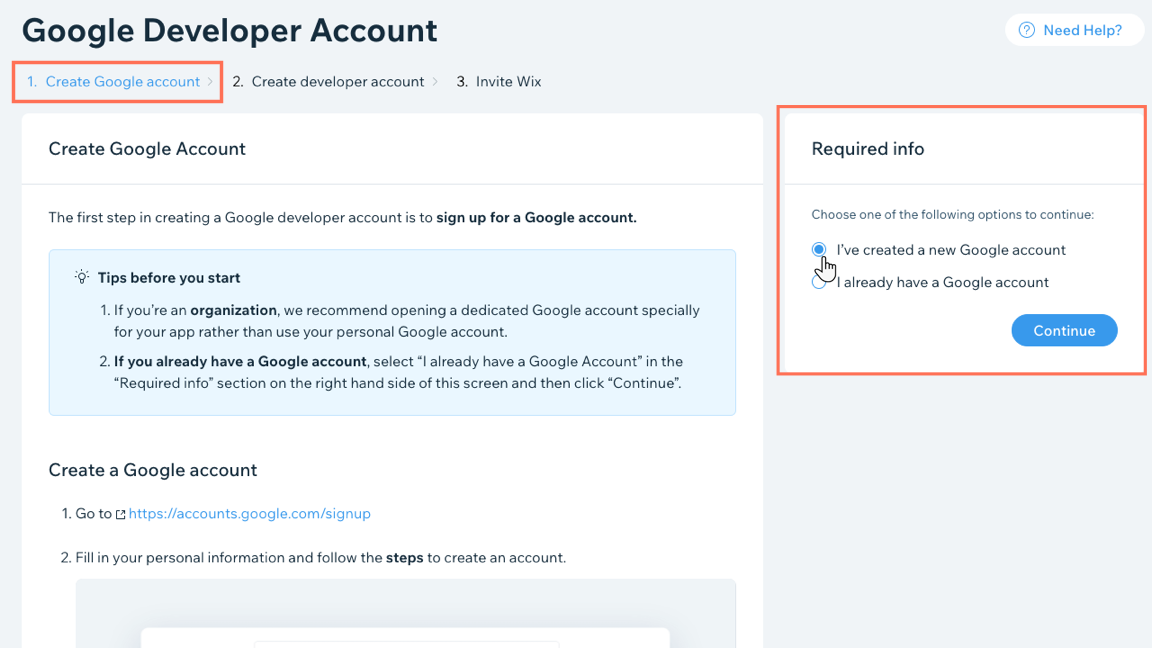
Schritt 2 | Für ein Entwicklerkonto von Google registrieren
Der nächste Schritt besteht darin, dich für das Google Developer Program anzumelden und dein Entwicklerkonto zu registrieren. Dieser Schritt wird in der Google Play Console ausgeführt. In diesem Schritt bezahlst du auch die Gebühr.
Um dich für ein Entwicklerkonto von Google zu registrieren:
- Folge den Schritten unter Für ein Entwicklerkonto von Google Play registrieren. Sobald du dich registriert hast, überprüft Google dein Konto und sendet dir eine Aktivierungs-E-Mail, wenn es genehmigt wurde.
- Sobald du eine Aktivierungs-E-Mail erhalten hast, gehe im Tab Entwicklerkonten zurück zur Kontoeinrichtung des Entwicklerkontos von Google und klicke auf Für ein Entwicklerkonto registrieren.
- Gib auf der rechten Seite unter Erforderliche Informationen/Pflichtangaben die E-Mail-Adresse deines Entwicklerkontos von Google ein.
- Klicke auf Weiter, um mit Schritt 3 fortzufahren.

Schritt 3 | Wix einladen, auf dein Entwicklerkonto von Google zuzugreifen
Wix benötigt zwei Berechtigungen, bevor wir deine App in deinem Namen einreichen können. Die erste Berechtigung ist der Zugriff auf dein Entwicklerkonto von Google. Die zweite Berechtigung, die du im nächsten Schritt erteilst, ist der Zugriff auf deine Google Play Console.
Um Wix einzuladen, auf dein Entwicklerkonto von Google zuzugreifen:
- Folge den Schritten unter Wix einladen, auf dein Entwicklerkonto von Google zuzugreifen.
- Sobald du alle Schritte in diesem Abschnitt ausgeführt hast, einschließlich der Erteilung von Berechtigungen und des Zugriffs für Wix, aktiviere das Kontrollkästchen unter Erforderliche Informationen/Pflichtangaben.
- Klicke auf Weiter, um mit der zweiten Berechtigung fortzufahren, die Wix benötigt.
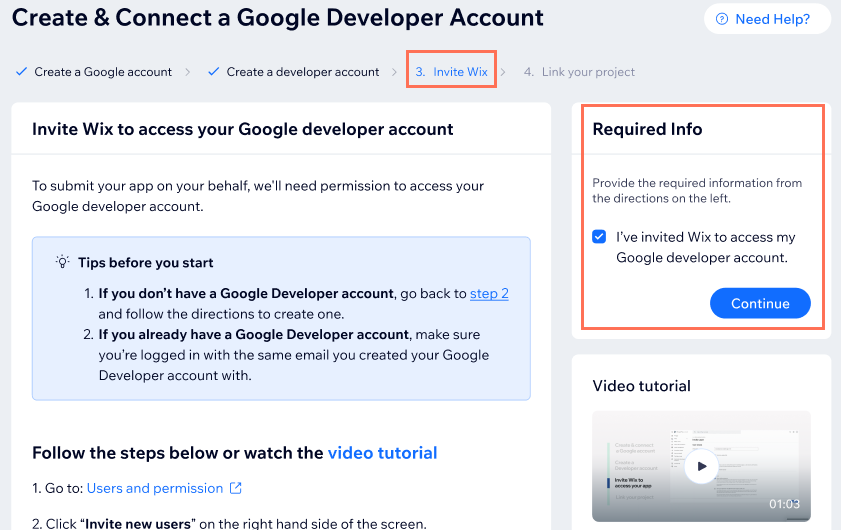
Schritt 4 | Dein Projekt mit der Google Play Console verknüpfen und Wix als Projekteigentümer einladen
Um deine App für dich einzureichen, muss Wix auch auf deine Google Play Console zugreifen. Um die Berechtigung zu erteilen, verlinke zunächst dein App-Projekt. Lade dann Wix zu deinem Projekt ein.
Um dein Projekt zu verlinken und Wix einzuladen:
- Folge der Anleitung unter Dein Projekt mit Google Play Console Developer verknüpfen.
- Sobald du alle Anweisungen in diesem Abschnitt ausgeführt hast, aktiviere das Kontrollkästchen unter Erforderliche Informationen/Pflichtangaben.
- Klicke auf Speichern.
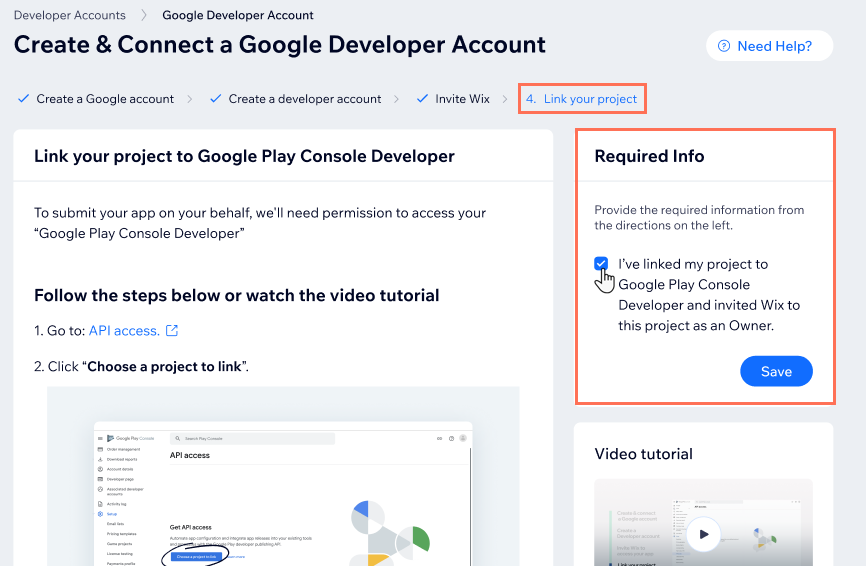
Schritt 5 | Auf Genehmigung warten
Sobald du alle erforderlichen Infos übermittelt hast, reicht Wix deine App in deinem Namen ein. Du kannst alle E-Mails, die du zu diesem Zeitpunkt von Google erhältst, ignorieren, da Wix die erforderlichen Informationen speichert und Google im Rahmen deines App-Premiumpakets antwortet.
Du siehst den Genehmigungsfortschritt im Tab Entwicklerkonten in deiner App-Verwaltung. Es kann bis zu einer Geschäftswoche dauern, bis das Konto genehmigt wird.
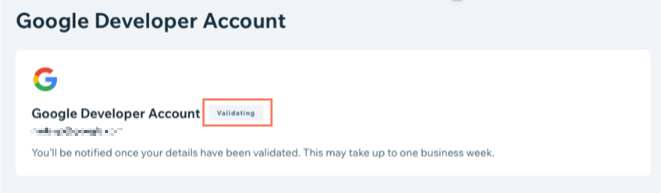
FAQs
Hier sind einige häufig gestellte Fragen zum Erstellen und Verbinden eines Google-Entwicklerkontos:
Benötige ich ein Entwicklerkonto von Google, um die App von Wix zu verwenden?
Wenn ich meine App bei Google Play veröffentliche, kann ich sie dann auch im App Store veröffentlichen?
Was kostet die Erstellung eines Entwicklerkontos bei Google?
Meine Registrierungszahlung wurde nicht bearbeitet
Ich habe eine Fehlermeldung bei der Registrierung für ein Play Console-Konto erhalten
Was passiert, wenn ich eine E-Mail von Google zur Bestätigung meines Kontos erhalte?
Ich habe eine Fehlermeldung erhalten, dass ich keine ausreichenden Berechtigungen zum Anzeigen einer Seite habe.
Was passiert, wenn mein Konto gekündigt wurde?
Ich kann nicht auf mein Konto zugreifen.
Probleme mit einem Zahlungsprofil (für Händler)
Was ist, wenn ich ein bestehendes Entwicklerkonto von Google mit meiner eigenen App verknüpfe und mein Konto später wechseln möchte?



